Explorar a integração do Microsoft Teams com o Microsoft 365
O Microsoft 365 é a nuvem de produtividade projetada para ajudar cada um de nós a alcançar o que importa, no nosso trabalho e na vida, com os melhores aplicativos de Office, serviços inteligentes de nuvem e segurança avançada. O Microsoft Teams faz parte da Microsoft 365, ou seja, sua experiência de colaboração no Teams será integrada aos arquivos, informações e serviços que sua equipe precisa para fazer as coisas.
Há várias maneiras de aplicar ps aplicativos e serviços do Microsoft 365 no Microsoft Teams. O cenário mais comum é adicionar uma nova guia a um canal de equipe. Os usuários também podem adicionar o conteúdo a um chat de serviços do Microsoft 365. Veja a seguir exemplos de integração Microsoft 365 no Microsoft Teams:
Microsoft Viva
O Microsoft Viva é uma plataforma integrada de experiência dos colaboradores para a era de trabalho híbrida. O Viva reúne ferramentas e aplicações de que os colaboradores precisam numa solução unificada alinhada em quatro áreas de experiência principais: Ligação, Informações, Objetivo e Crescimento.
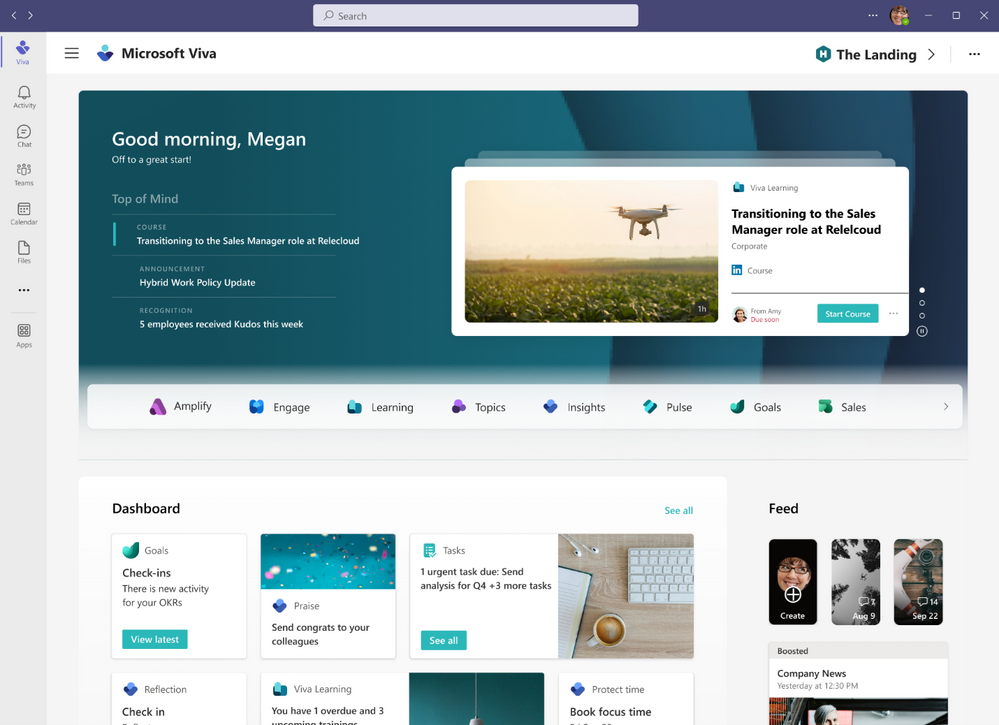
Por exemplo, Os Objetivos Viva são uma solução de gestão de objetivos e objetivos e resultados chave (OKR) que ajuda as organizações a alinhar o trabalho diário com os resultados empresariais. A integração entre os Objetivos Viva e o Teams traz objetivos para o fluxo de trabalho. Estes incluem uma aplicação melhorada do Microsoft Teams para dar entrada e colaborar em OKRs no feed de atividades do Teams, uma extensão no Azure DevOps para concluir itens de trabalho, uma ligação aos conjuntos de dados do Power BI para monitorizar indicadores chave de desempenho (KPIs) e resultados chave, e integrações com o Microsoft Planner e o Microsoft Project para atualizações automáticas de gestão de projetos.
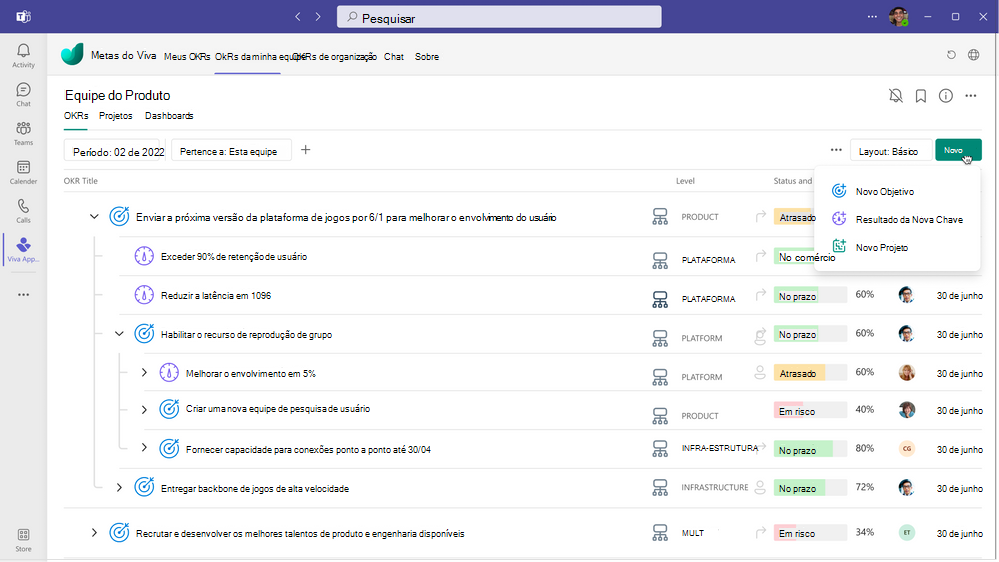
O Viva Connections traz os recursos internos da sua organização para o Microsoft Teams, onde é mais fácil partilhar, colaborar e conversar por chat num único local.
Os utilizadores com uma licença F verão Ligações Viva afixadas na primeira posição na barra de aplicações do Teams em experiências de ambiente de trabalho e móveis.
A aplicação Viva Connections será apresentada automaticamente para os utilizadores inscritos na experiência da aplicação de primeira linha afixada.
Os utilizadores com uma licença F verão Ligações Viva afixadas na primeira posição na barra de aplicações do Teams em experiências de ambiente de trabalho e móveis. A aplicação Viva Connections será apresentada automaticamente para os utilizadores inscritos na experiência da aplicação de primeira linha afixada.
- Se a organização ainda não tiver configurado as Ligações Viva e não existir uma política de aplicação personalizada atribuída a um utilizador de SKU F, estes utilizadores terão acesso à nova experiência e poderão aceder à mesma a partir da posição superior na barra de aplicações do Teams.
- Se a organização já estiver a utilizar Ligações Viva e o site principal estiver configurado, os trabalhadores de primeira linha não verão a experiência de Ligações Viva predefinida. Em vez disso, verão o site principal do SharePoint que já foi configurado no inquilino.
- Se um utilizador com uma licença F tiver uma política de configuração de aplicações personalizada ou a experiência da aplicação de primeira linha afixada estiver desativada para o inquilino, o utilizador de primeira linha não verá a aplicação Viva Connections predefinida afixada na posição superior na barra de aplicações do Teams.

Outlook
A integração entre Outlook e o Teams facilita a colaboração, independentemente de onde a conversa está ocorrendo.
Compartilhar no Outlook: os usuários podem compartilhar chats ou canalizar conversas para Outlook sem sair do Teams selecionando no ícone "Compartilhar no Outlook" em mais opções ("...") em uma conversa.
Compartilhar no Teams: os usuários podem mover uma conversa de email do Outlook, incluindo anexos, para um chat de Teams ou conversa de canal selecionando na opção "Compartilhar no Teams" no Outlook.
Emails de atividades perdidas ativos: os usuários podem definir a notificação de emails de atividade perdida para ficarem por dentro da conversa perdida Teams. Os emails de atividade perdida mostram as respostas mais recentes da conversa e permitem que os usuários respondam diretamente de dentro Outlook.
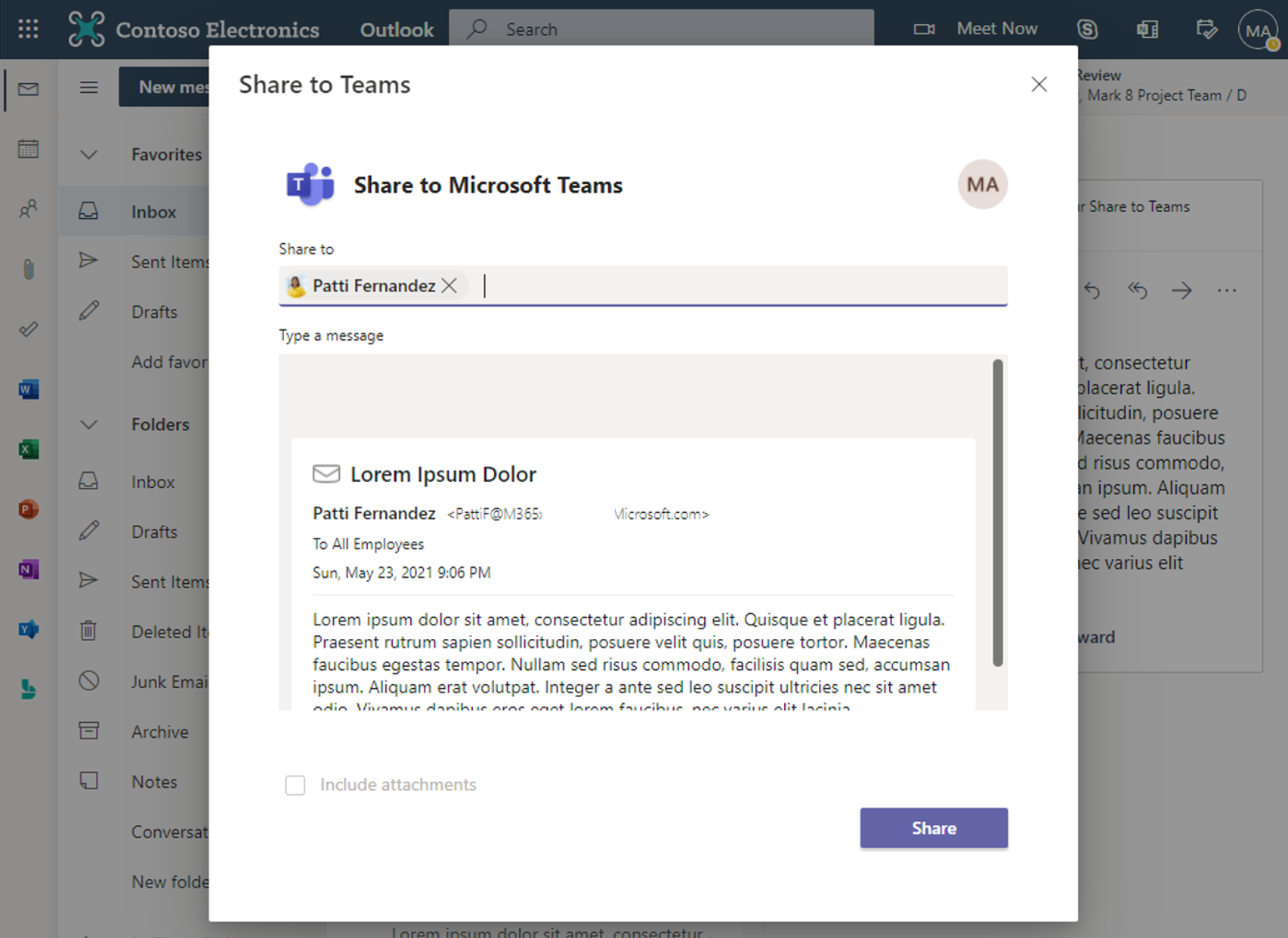
SharePoint
No Microsoft Teams, os usuários podem adicionar páginas SharePoint ou listas publicadas como uma guia em um canal do Teams. As páginas do SharePoint permitem que os usuários compartilhem ideias usando imagens, vídeos, links e documentos. As listas do SharePoint são uma ótima maneira de colaborar em conteúdo e dados. Os membros da equipe podem exibir páginas, editar listas e adicionar comentários nas guias do Teams. Adicione a guia do SharePoint no Teams para colar rapidamente qualquer página, postagem de notícias ou lista de um site SharePoint publicado.
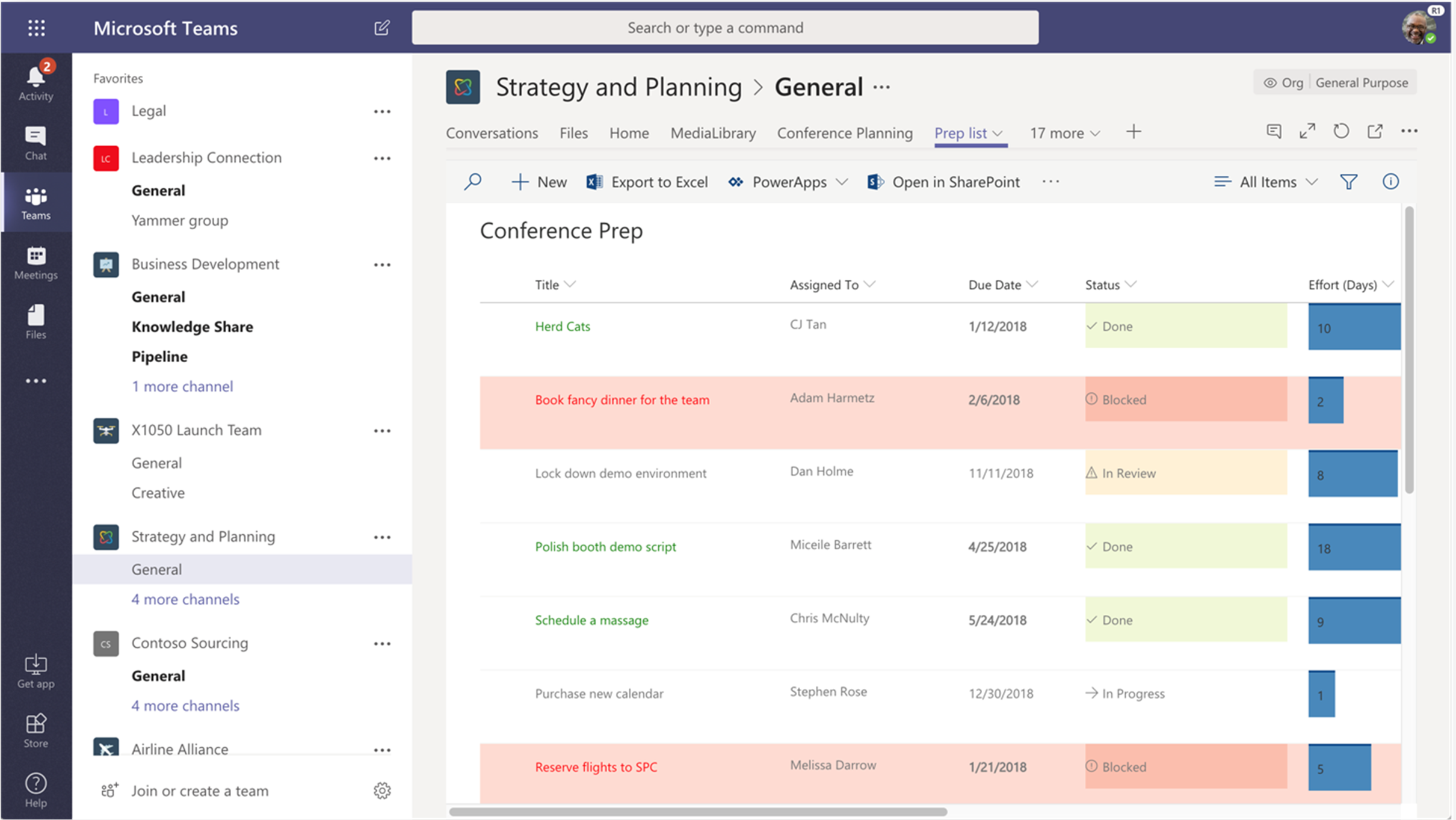
Microsoft Lists
O Microsoft Lists é uma aplicação do Microsoft 365 que ajuda os utilizadores a controlar informações e a organizar o seu trabalho. Com os modelos prontos a utilizar, pode criar rapidamente listas diretamente no Teams e aceder às mesmas na aplicação Teams para dispositivos móveis ao aceder ao separador Listas que adicionou como um canal.
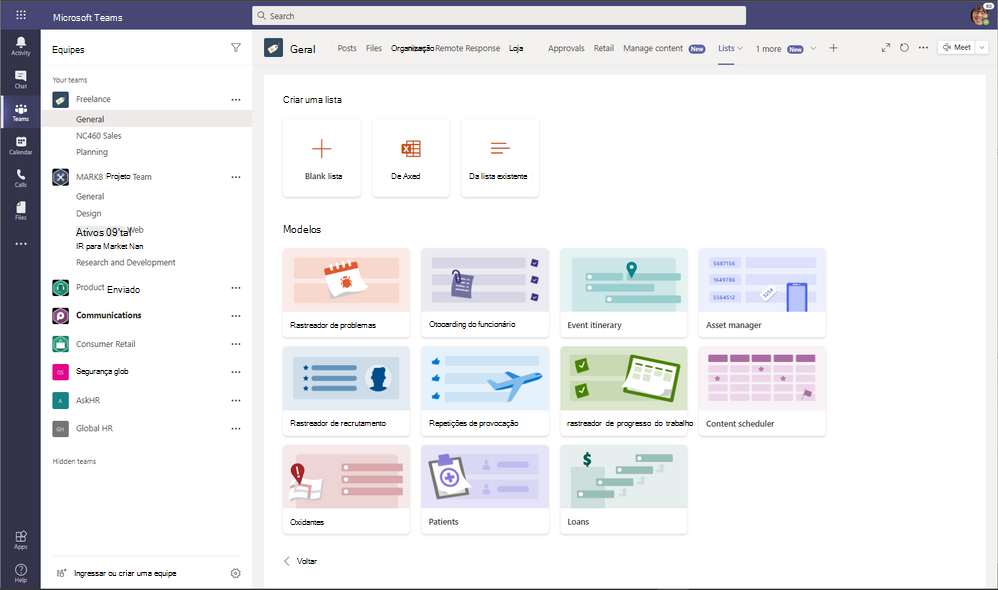
Planner e Tasks
O Microsoft Planner é uma ferramenta de gerenciamento de tarefas que pequenas equipes de indivíduos podem usar para gerenciar seu trabalho e tarefas associadas visualmente e abertamente com o restante da equipe. Ter o Planner como uma guia do Microsoft Teams permite que a equipe trabalhe de forma mais colaborativa e mais próxima sem qualquer esforço adicionado.
As Tasks no Teams oferecem uma nova visão unificada de suas tarefas pessoais e de equipe, fornecidas pelo Planner e To Do. Ele consolida suas tarefas entre Microsoft To Do, Planner e Outlook.
Há dois locais no Teams onde você pode acessar as Tasks: como um aplicativo no menu de aplicativos à esquerda e como uma guia dentro de equipes individuais.
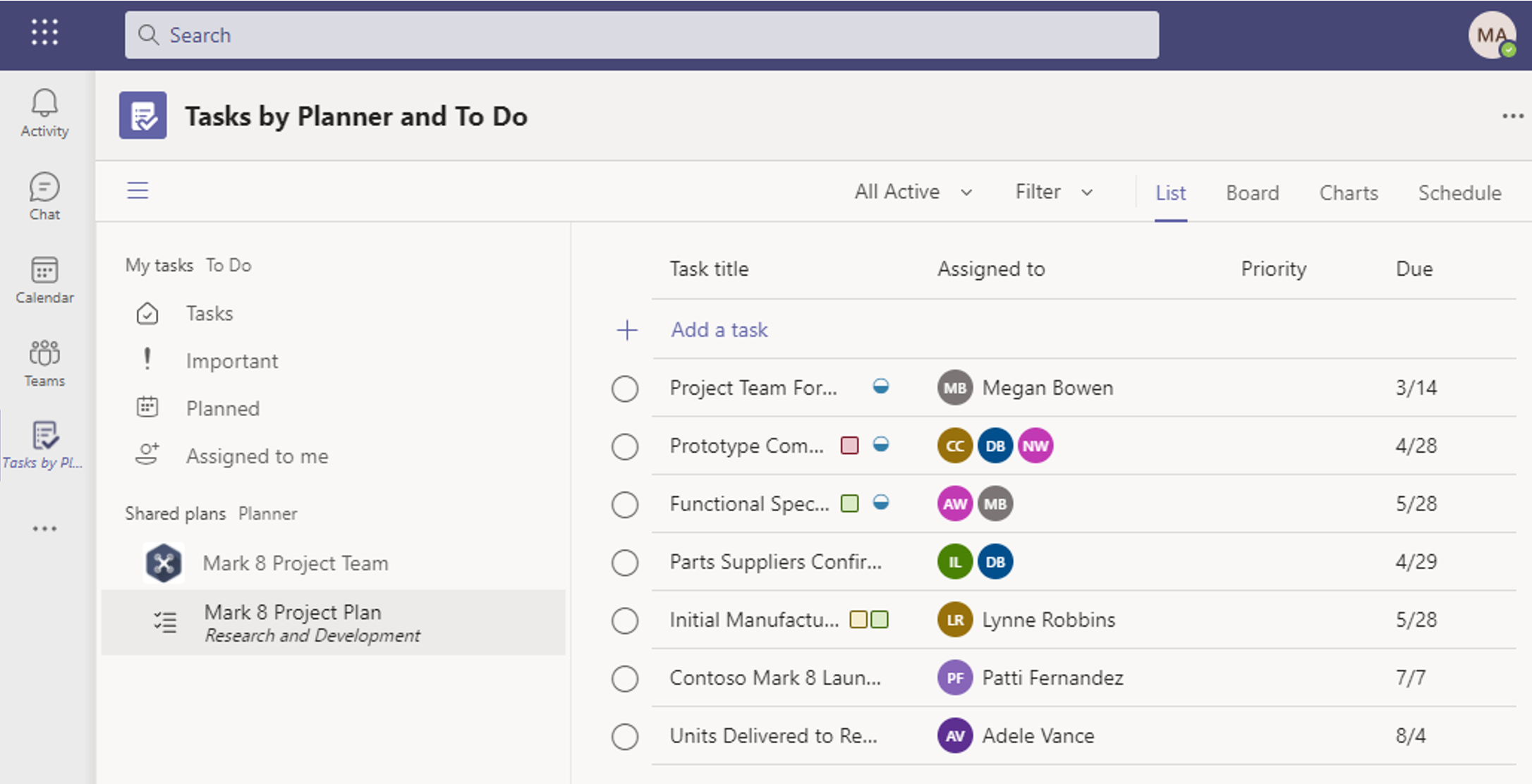
Formulários
Os usuários podem acessar o Microsoft Forms diretamente no Microsoft Teams. Configurar facilmente uma guia Formulários, criar um novo formulário para coletar respostas, adicionar um formulário existente para coletar respostas ou mostrar resultados da pesquisa, colaborar com sua equipe em um formulário, criar notificações para seu formulário ou realizar uma sondagem rápida para um chat, canal ou reunião do Teams.
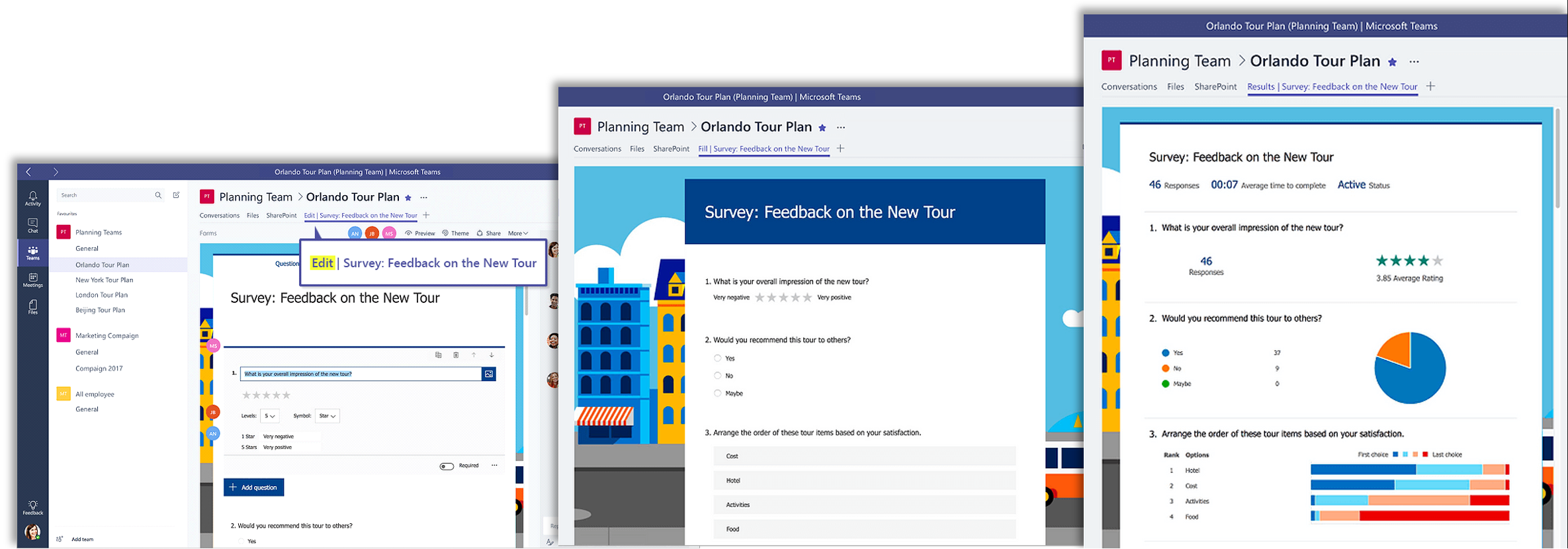
Documentos do Office (Word, Excel, PowerPoint)
Os usuários podem adicionar arquivos de documento como uma guia no Microsoft Teams. Além disso, os arquivos armazenados na biblioteca de arquivos da equipe estão acessíveis a todos os membros da equipe. Os usuários e seus membros de equipe podem coeditar documentos Word, PowerPoint ou Excel, ou comentar arquivos do Visio.
OneNote
Dentro do Microsoft Teams, os usuários podem interagir com o Bloco de Anotações visitando a guia OneNote em um canal em Teams. Por exemplo:
- Crie uma guia do OneNote para um canal no Teams para armazenar texto, imagens, anotações manuscritas e muito mais.
- Adicione uma guia do OneNote a um canal no Teams de um bloco de anotações existente para centralizar o conteúdo.